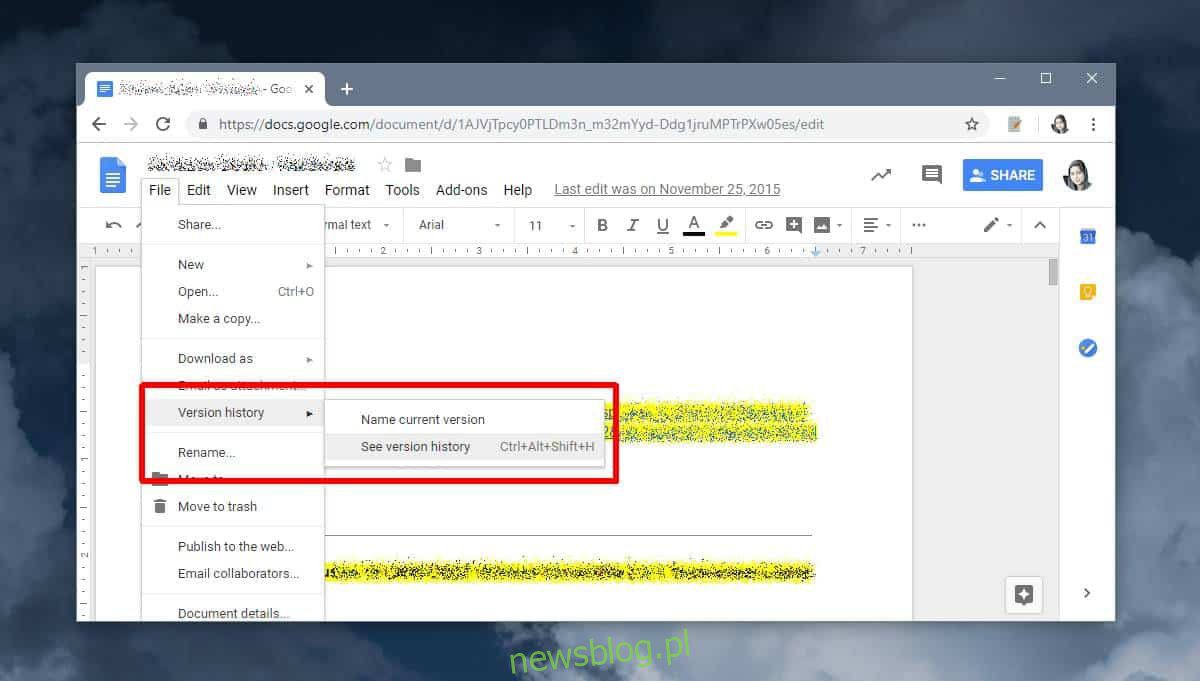
Google Drive có thể lưu trữ nhiều phiên bản của cùng một tệp. Quản lý phiên bản trong Google Drive khá thông minh và linh hoạt. Google Documents có quyền kiểm soát phiên bản tương tự đối với các tài liệu bạn tạo trong đó. Cho rằng Google Documents là một công cụ cộng tác, các phiên bản tệp đều quan trọng hơn. Đây là cách bạn có thể xem các phiên bản mới nhất của tệp trong Google Tài liệu. Điều này cũng hoạt động cho Google Trang tính và Google Trang trình bày.
Phiên bản tệp trong Google Tài liệu
Mở tệp Google Tài liệu mà bạn muốn xem các phiên bản cũ hơn. Đi tới Tệp > Lịch sử Phiên bản > Xem Lịch sử Phiên bản. Bạn cũng có thể sử dụng phím tắt Ctrl + Alt + Shift + H để mở lịch sử phiên bản tệp.
Lịch sử phiên bản mở ra trong bảng điều khiển bên phải. Theo mặc định, tên phiên bản được liệt kê theo ngày chúng được chỉnh sửa lần cuối. Bạn có thể chọn phiên bản bạn muốn xem. Theo mặc định, những thay đổi được thực hiện giữa phiên bản trước và phiên bản mới nhất sẽ được đánh dấu.
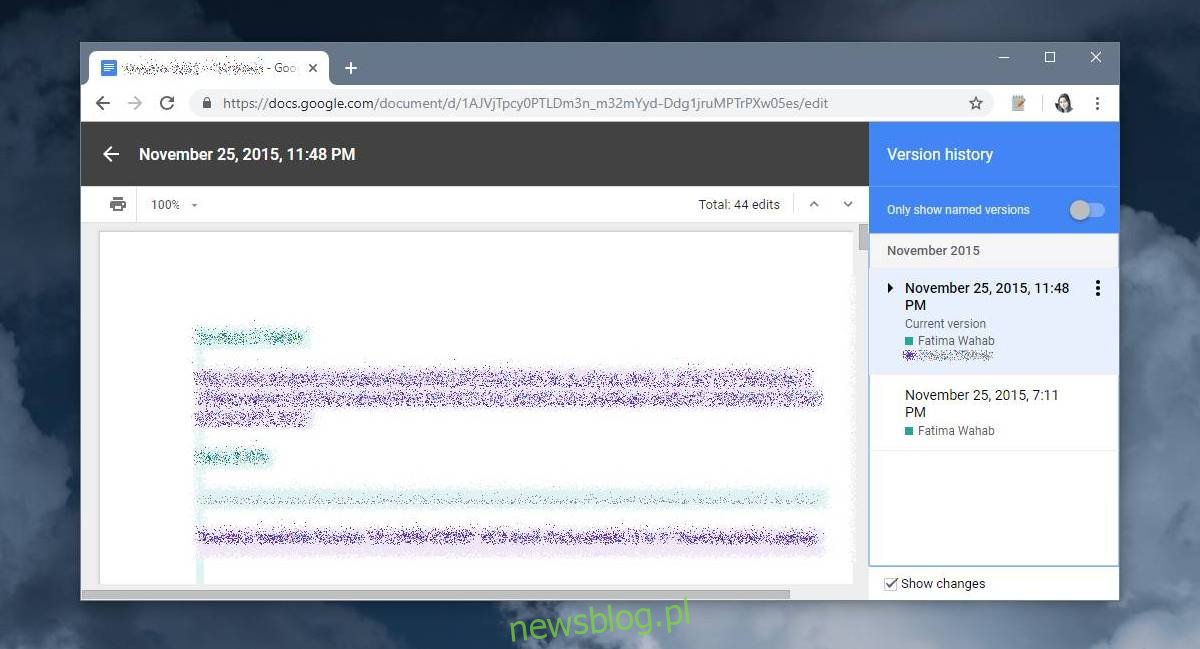
Google Tài liệu lưu một phiên bản của tệp mỗi khi bạn ngừng chỉnh sửa và đóng tệp đó. Nếu bạn đang cộng tác trên một tệp với những người khác và họ vẫn đang chỉnh sửa tệp đó ngay cả khi bạn không làm việc trên tệp đó, thì Google Tài liệu sẽ không lưu tệp dưới dạng một phiên bản riêng biệt cho đến khi những người khác hoàn thành công việc trên tệp đó.
Để quản lý phiên bản dễ dàng hơn, bạn có thể đặt tên cho chúng. Để đặt tên cho một phiên bản tệp, hãy mở tệp đó trong Google Tài liệu và đi tới Tệp > Lịch sử Phiên bản > Đặt tên cho Phiên bản Hiện tại. Tùy chọn này cho phép bạn chỉ đặt tên cho phiên bản hiện tại. Để đặt tên cho các phiên bản cũ hơn, hãy mở bảng lịch sử phiên bản và nhấp vào nút tùy chọn khác bên cạnh phiên bản tài liệu. Từ menu, chọn Đặt tên cho phiên bản này và đặt tên cho nó.
Bạn cũng có thể sao chép phiên bản và lưu nó vào Google Drive của mình.
Hạn chế
Chúng tôi nên đề cập rằng các phiên bản tệp trong Google Tài liệu chỉ khả dụng cho các tài liệu đã được chỉnh sửa trong Google Tài liệu. Bạn có thể tải lên và mở các tệp Word và Pages trong Google Tài liệu, tuy nhiên, khi bạn nhập các tệp này vào Google Tài liệu, lịch sử các thay đổi gần đây đối với tệp sẽ không được nhập. Sẽ không có vấn đề gì nếu bạn đã tải nhiều phiên bản của một tệp lên Google Drive và sau đó mở tệp đó trong Google Tài liệu. Đối với Google Tài liệu, nó chỉ có quyền truy cập vào phiên bản hiện tại và tất cả các thay đổi tiếp theo được thực hiện đối với tệp từ chính ứng dụng.
